Ir vairāki iemesli, kāpēc jums var būt nepieciešams atiestatīt Android tālruni rūpnīcā. Varbūt jūsu tālrunis ir pārslogots ar lietotnēm un darbojas lēni, vai arī jūs esat lejupielādējis neseno atjauninājumu, un tas rada problēmas ar tālruņa funkcionalitāti. Varbūt jūs vienkārši vēlaties to atiestatīt, jo pārdodat tālruni (starp citu, tas vienmēr jādara, pārdodot vecu ierīci). Lūk, kā Android tālruni atiestatīt rūpnīcā, izmantojot tālruņa iestatījumus vai atkopšanas režīmu.
Kā iestatījumu izvēlnē atiestatīt tālruni rūpnīcā
Pirms mēs sākam, ziniet, ka rūpnīcas atiestatīšana izdzēsīs visus jūsu tālruņa datus. Ja neesat dublējis savus kontaktus, attēlus, videoklipus, dokumentus un jebko citu (vēlams mākonī), tas jādara tagad. Vai nezināt, kur dublēt datus pirms rūpnīcas atiestatīšanas? Lasīt mūsu ceļvedis, kā to izdarīt vispirms.
Ņemot vērā Android ierīcēs pieejamo tālruņu dažādību, es izmantošu Pixel 3a un Samsung Galaxy A51 kā šīs rokasgrāmatas piemēri. Pixel ir laba bāzes līnija, jo process ir gandrīz identisks
Android One ierīces no tādām kompānijām kā Nokia, Xiaomi, Motorola un citiem uzņēmumiem, piemēram, OnePlus, kas saglabā "akciju" lietotāja saskarni.Kas attiecas uz Galaxy A51, tālrunī darbojas Samsung One UI, un uzņēmums ir lielākais ražotājs Android pasaulē ar ievērojamu starpību, ir jēga redzēt, kā lietas notiek atšķiras. Kad tas ir no ceļa, sāksim.
Vieglākais veids, kā tālruni atiestatīt rūpnīcā, ir iestatījumu izvēlne. Rūpnīcas atiestatīšanas opcijas atrašanās vieta var nedaudz atšķirties atkarībā no tālruņa, kuru izmantojat, bet, tiklīdz esat to atradis Dublēšana un atiestatīšana izvēlnē, jums vajadzētu būt skaidrai.
Pixel / Android One tālruņa rūpnīcas atiestatīšana
- Pieskarieties Iestatījumu ikona no sākuma ekrāna vai lietotņu atvilktnes.
- Velciet augšup līdz ritināt uz leju iestatījumu izvēlnes apakšdaļā.
-
Krāns Sistēma.
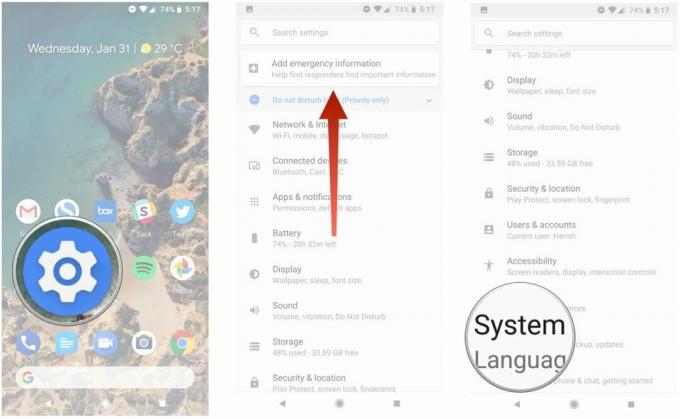 Avots: Harish Jonnalagadda / Android Central
Avots: Harish Jonnalagadda / Android Central - Sist Atiestatīt opcijas.
- Atlasiet Dzēst visus datus (rūpnīcas atiestatīšana).
-
Velciet augšup līdz ritināt uz leju lapas apakšdaļā.
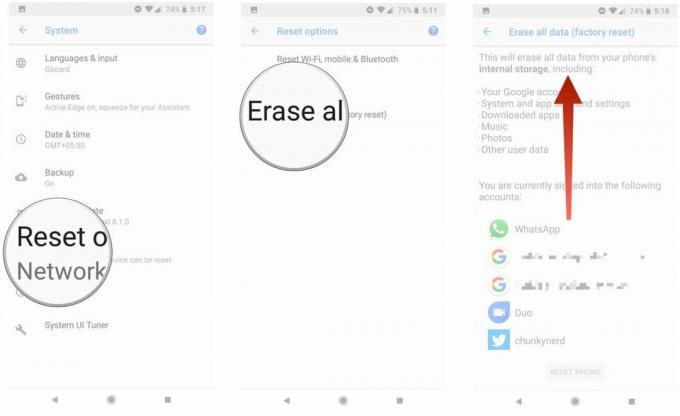 Avots: Harish Jonnalagadda / Android Central
Avots: Harish Jonnalagadda / Android Central - Rezultāts Atiestatīt tālruni pogu.
- Ievadiet savu ierīces PIN un atlasiet Turpināt.
-
Atlasiet Dzēst visu.
 Avots: Harish Jonnalagadda / Android Central
Avots: Harish Jonnalagadda / Android Central
Jūsu ierīce tiks atsāknēta, un jūs varat veikt sākotnējo iestatīšanu tā, it kā tas būtu jauns tālrunis.
Kā rūpnīcā atiestatīt Samsung tālruni
- Pieskarieties Iestatījumu ikona no sākuma ekrāna vai lietotņu atvilktnes.
- Velciet uz augšu, lai ritinātu uz leju līdz lapas apakšai.
-
Pieskarieties Vispārējā vadība cilni.
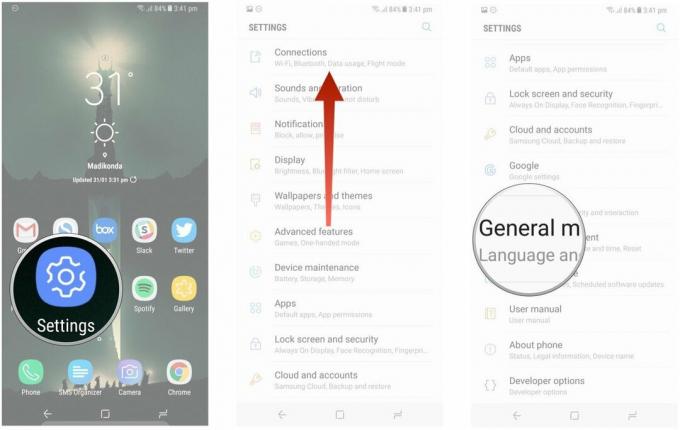 Avots: Harish Jonnalagadda / Android Central
Avots: Harish Jonnalagadda / Android Central - Sist Atiestatīt.
- Sist Rūpnīcas datu atiestatīšana.
-
Ritiniet uz leju līdz lapas apakšai.
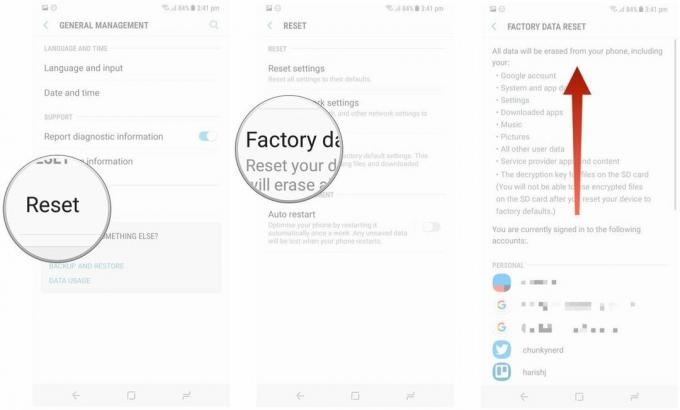 Avots: Harish Jonnalagadda / Android Central
Avots: Harish Jonnalagadda / Android Central - Rezultāts zilā krāsā Atiestatīt pogu.
- Ievadiet savu ierīces PIN un pieskarieties Nākamais.
-
Krāns Dzēst visus.
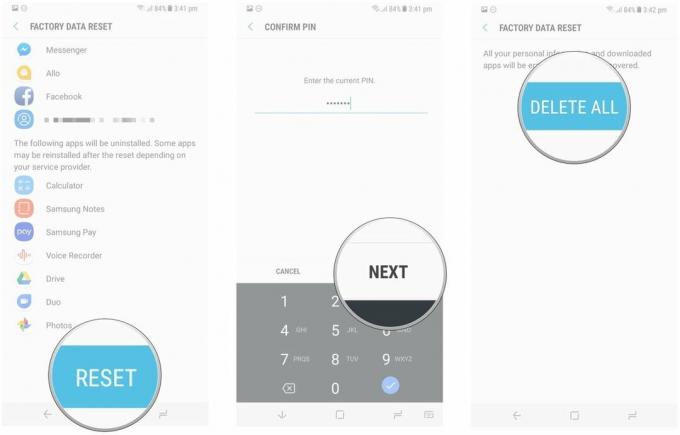 Avots: Harish Jonnalagadda / Android Central
Avots: Harish Jonnalagadda / Android Central
Jūsu tālrunis tiks atsāknēts, un jums būs vēlreiz jāveic iestatīšanas process, pirms jūs to varat izdarīt atjaunot savus datus.
Kā rūpnīcā atiestatīt tālruni, izmantojot atkopšanas režīmu
Ja tālrunī rodas problēmas ar atjauninājumu vai ir kāda kļūme, kas neļauj ierīcei startēt, varēsiet atiestatīt rūpnīcu, dodoties uz atkopšanas režīmu. Augstā līmenī jūs varēsiet ievadīt atkopšanas režīmu, vienlaikus nospiežot skaļuma palielināšanas un barošanas pogas.
Šis process nedaudz atšķiras atkarībā no izmantotās ierīces, kā redzēsim vēlāk. Pirms mēs atiestatīsim, izmantojot atkopšanu, jums būs jāzina par drošības režīmu, ko sauc par rūpnīcas atiestatīšanas aizsardzību.
Pirms dažiem gadiem Google ieviesa rūpnīcas atiestatīšanas aizsardzību (FRP), un šī funkcija tagad ir standarta visos tālruņos, kuros darbojas Lollipop un jaunākas versijas. Būtībā FRP nodrošina, ka kāds nevar vienkārši atiestatīt nozaudēto vai nozagto tālruni rūpnīcā un iestatīt to kā jaunu, palaižot atkopšanas režīmā. Režīmā pēc rūpnīcas atiestatīšanas jums jāpierakstās Google kontā, kas saistīts ar ierīci. Ja neizdosies, nevarēsit turpināt iestatīšanu.
Pamatojoties uz to, ar ko esmu saskāries, FRP sākas, atiestatot ierīci, izmantojot atkopšanas režīmu, un nav problēma, ja atiestatāt, izmantojot iestatījumus. Ja vēlaties uzzināt vairāk par funkciju un tās darbību, jums vajadzētu to apskatīt šo izcilo rakstu par šo tēmu:
Tātad, ja jūs vēlaties pārdot savu ierīci un apsverat rūpnīcas atiestatīšanu, labāka iespēja būtu iet caur iepriekšminēto iestatījumu lapu. Ja nevarat palaist ierīcē un jums ir nepieciešams datu atiestatīšanas veids, varat pārslēgties uz atkopšanas režīmu. Tagad, kad esat sapratis riskus, veiciet tālāk norādītās darbības, kā atiestatīt tālruni, izmantojot atkopšanas režīmu.
Kā atiestatīt rūpnīcu, izmantojot atkopšanas režīmu Pixel / Android One tālrunī
- Ja tālrunis ir ieslēgts, izslēdziet to.
- Turiet nospiestu Barošanas un skaļuma samazināšanas pogas. Tā vietā, lai sāktu normāli, bultiņā, kas ir vērsta uz barošanas pogu, jūs redzēsit “Sākt”. Šeit jūs izmantojat skaļuma pogas, lai ritinātu, un barošanas poga, lai atlasītu opciju.
- Nospiediet skaļuma samazināšanas pogu, līdz esat iezīmējis Reģenerācijas režīmā.
- Nospiediet Ieslēgšanas poga lai sāktu atkopšanas režīmu.
- Kad tālrunis tiek atkārtoti ielādēts, jums vajadzētu redzēt ekrānu, kurā teikts "Nav komandas", kad Android robots nonāk nelaimē. Nospiediet un turiet barošanas un skaļuma palielināšanas pogas kopā, lai ielādētu atkopšanas režīmu.
- Izmantojiet skaļuma pogas, lai ritinātu izvēlni, iezīmējiet Iznīcināt datus / atjaunot rūpniecības iestatījumus.
- Nospiediet Ieslēgšanas poga lai atlasītu.
- Iezīmējiet un atlasiet Jā lai apstiprinātu atiestatīšanu.
- Kad atiestatīšana būs pabeigta, jūs tiksiet atgriezts tajā pašā atkopšanas režīma izvēlnē. Nospiediet Ieslēgšanas poga lai atlasītu Restartē sistēmu tagad.
Tālrunis tiks ieslēgts un tiks atiestatīti rūpnīcas iestatījumi. Jūsu tālrunis tiks atsāknēts, un jums būs vēlreiz jāveic iestatīšanas process, pirms jūs to varat izdarīt atjaunot savus datus.
Kā atiestatīt rūpnīcu, izmantojot atkopšanas režīmu Samsung tālrunī
- Ja tālrunis ir ieslēgts, izslēdziet to.
- Turiet nospiestu Barošanas un skaļuma palielināšanas pogas vienlaicīgi. Jums vajadzētu redzēt Samsung logotipu, kam seko ekrāns "Sistēmas atjauninājuma instalēšana".
- Pēc dažām sekundēm ekrānā vajadzētu mirgot ziņojumu "Nav komandas". Šajā ekrānā uzgaidiet 10 līdz 15 sekundes, un ierīce pāriet atkopšanas režīmā.
- Izmantojiet Skaļuma pogas lai ritinātu izvēlni un barošanas pogu, lai veiktu izvēli.
- Izcelt Iznīcināt datus / atjaunot rūpniecības iestatījumus.
- Nospiediet Ieslēgšanas poga lai atlasītu.
- Iezīmējiet un atlasiet Jā lai apstiprinātu atiestatīšanu.
- Kad atiestatīšana būs pabeigta, jūs tiksiet atgriezts tajā pašā atkopšanas režīma izvēlnē. Nospiediet Ieslēgšanas poga lai atlasītu Restartē sistēmu tagad.
Tālrunis tiks ieslēgts un tiks atiestatīti rūpnīcas iestatījumi. Nākamreiz ieslēdzot tālruni, sākotnējais iestatīšanas process būs jāveic tā, it kā tas būtu pavisam jauns tālrunis. Pēc iestatīšanas jūs varat atjaunot savus datus no jebkuras vietas, kur tos dublējāt.
Kā minēts iepriekš, ja atiestatāt tālruni, izmantojot atkopšanas režīmu, tiek aktivizēta rūpnīcas atiestatīšanas aizsardzība, ja vēl neesat noņēmis savus Google kontus no ierīces. Tātad, ja pārdodat ierīci, pirms atiestatīšanas veicat atkopšanas režīmu, noteikti noņemiet savus Google kontus un bloķējiet ekrāna drošību.
Harish Jonnalagadda
Harish Jonnalagadda ir Android Central reģionālais redaktors. Pārveidots aparatūras moderators, viņš tagad pavada laiku, rakstot par Indijas plaukstošo tālruņu tirgu. Iepriekš viņš domāja par dzīves jēgu IBM. Sazinieties ar viņu Twitter vietnē @chunkynerd.
